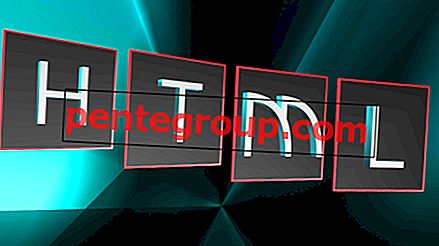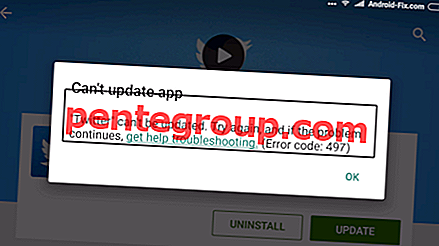AirPods เป็นวิธีที่ยอดเยี่ยมในการสำรวจเพลงโปรดของคุณเข้าร่วมการโทรและดูมีสไตล์ uber แต่ถ้า AirPods ของคุณเริ่มทำงานเร็ว ๆ นี้โซลูชันที่พบมากที่สุดคือการรีเซ็ตและคืน AirPods กลับเป็นการตั้งค่าเริ่มต้นจากโรงงาน ในการทำเช่นนั้นคุณต้องรีเซ็ตข้อผิดพลาดที่อาจสร้างปัญหา
กระบวนการรีเซ็ต Apple AirPods หรือ AirPods 2 หรือ Pro นั้นค่อนข้างง่าย ส่วนใหญ่เป็นเพราะคุณไม่ต้องกังวลกับการสำรองข้อมูลหรือแจ๊สอื่น ๆ ที่คุณต้องทำในขณะที่ทำการรีเซ็ต Mac หรือ iPhone อย่างไรก็ตามก่อนที่คุณจะเข้าใจขั้นตอนการรีเซ็ตลองตรวจสอบสถานการณ์ที่สามารถช่วยได้
ทำไมต้องรีเซ็ต AirPods
ในขณะที่ AirPods เป็นรายการที่น่าเชื่อถือ แต่บางครั้งคุณอาจประสบปัญหาในการใช้งาน จากปัญหาเกี่ยวกับแบตเตอรี่ไปจนถึงปัญหาเกี่ยวกับการส่งสัญญาณเสียงอาจมีปัญหาหลายประการที่การรีเซ็ต AirPod ของคุณอาจเป็นทางออกที่สมบูรณ์แบบ นี่คือตัวอย่างบางส่วน:
- แบตเตอรี่ AirPods หมดเร็ว
- AirPods ไม่ได้ชาร์จ
- AirPods จะไม่เริ่มทำงานแม้จะโหลดแล้ว
- ไม่มีเสียงใน AirPod ขวา / ซ้าย
- การส่งมอบเสียงที่ไม่สอดคล้องกัน
- อุปกรณ์ที่รองรับไม่พบ AirPods
- AirPods ไม่ได้เชื่อมต่อกับอุปกรณ์ที่รองรับ
แม้ว่าจะไม่ใช่เพียงแค่การแก้ไขปัญหา แต่ก็แนะนำให้รีเซ็ต AirPods ของคุณก่อน:
- คุณวางแผนที่จะแบ่งส่วนกับพวกเขาเช่นขายหรือมอบให้
- ในการซิงค์ AirPods กับอุปกรณ์ที่รองรับอื่น
- เมื่อคุณซื้อ AirPods มือสองหรือได้รับการตกแต่งใหม่
วิธีรีเซ็ต AirPods, 2 หรือ AirPods Pro เป็นค่าเริ่มต้นจากโรงงาน
แม้ว่าจะไม่ใช่การบังคับ แต่ Apple แนะนำว่าคุณควรยกเลิกการจับคู่ AirPod ของคุณจาก iPhone หรือ iPad โดยส่วนใหญ่จะทำเพื่อลบออกจากบัญชีของคุณเพื่อไม่ให้เชื่อมต่อระหว่างการรีเซ็ต
วิธียกเลิกการจับคู่ AirPods ของคุณจาก iPhone หรือ iPad
ขั้นตอนที่ 1. ไปที่แอพ Setting บน iPhone ของคุณ
ขั้นตอนที่ 2. แตะที่ บลูทู ธ

ขั้นตอนที่ # 3 ค้นหา AirPods ของคุณจากส่วน อุปกรณ์ของฉัน และแตะที่ 'i' ต่อหน้าพวกเขา

ขั้นตอนที่ # 4 เลือก ลืมอุปกรณ์นี้ จากตัวเลือกแล้วแตะที่ ลืมอุปกรณ์ อีกครั้งเพื่อยืนยันการดำเนินการ

วิธีรีเซ็ต AirPods Pro จากโรงงาน AirPods 1/2
ก่อนที่เราจะดำเนินการตามขั้นตอนต่อไปให้ตรวจสอบให้แน่ใจว่า AirPods ของคุณและกล่องชาร์จนั้นได้รับการชาร์จเพียงพอแล้ว
ขั้นตอนที่ 1. วาง AirPods ของคุณ ไว้ ในกล่องและ ปิดฝา

ขั้นตอนที่ 2. รอประมาณ 30 วินาที

ขั้นตอนที่ # 3 ตอนนี้ เปิดฝา แล้วกด ปุ่มตั้งค่า ที่ด้านหลังเคสค้างไว้จนกระทั่ง ไฟแสดง สถานะ ภายใน เคสกะพริบเป็นสีเหลืองสองสามครั้งจากนั้นกะพริบเป็นสีขาวอย่างต่อเนื่อง

ปิดฝา Airpod ของคุณตอนนี้กลับสู่การตั้งค่าจากโรงงาน ในการจับคู่อุปกรณ์ของคุณกับ iPhone, iPad, Apple Watch, Mac และ Apple TV ให้ปิดอุปกรณ์และทำตามคำแนะนำบนหน้าจอ สำหรับรายละเอียดเพิ่มเติมให้ทำตามคำแนะนำทีละขั้นตอนของเรา หากคุณมีการตั้งค่าแบบกำหนดเองพวกเขาก็จะถูกรีเซ็ต คุณจะต้องเปลี่ยนการตั้งค่า AirPods ตามที่คุณเลือก
เพียงแค่รีเซ็ตและย้ายไป !!
มีปัญหากับ Airpod ของคุณเพียงแค่รีเซ็ตและย้ายไป ปัญหากับ iPhone หรือ iPad ของคุณเพียงแค่รีเซ็ตและย้ายไป เฉพาะในกรณีนี้อาจเป็นวิธีแก้ปัญหาของเราทั้งหมดอาจเหมือนกันเพียงแค่รีเซ็ตและดำเนินการต่อไป แม้ว่าในการมองย้อนกลับการตั้งค่าใหม่อาจไม่ใช่วิธีแก้ปัญหาเสมอไปบางครั้งคุณต้องเชื่อถือผู้เชี่ยวชาญฝ่ายสนับสนุนของ Apple เพื่อแก้ไขปัญหา คล้ายกับวิธีที่คุณเข้ามาในเว็บไซต์ของเราสำหรับเคล็ดลับและเทคนิคในการแก้ไขปัญหา
คุณต้องการอ่านข้อความเหล่านี้เช่นกัน:
- เคสชาร์จไร้สายที่ดีที่สุดสำหรับ AirPods
- วิธีการเปิดเสียงโมโนสำหรับ AirPods บน iPhone และ iPad
- วิธีแบ่งปันเสียงของคุณกับ AirPods สองเครื่องใน iOS 13
- สุดยอดเคสกันน้ำสำหรับ AirPods
เราได้แก้ปัญหาของคุณแล้วหรือคุณยังคงประสบปัญหากับ AirPod ของคุณหรือไม่? แจ้งให้เราทราบหากคุณต้องการความช่วยเหลือเพิ่มเติมหรือต้องการความช่วยเหลือเกี่ยวกับปัญหาอื่น ๆ ที่เกี่ยวข้องกับผลิตภัณฑ์ Apple เชื่อมต่อกับเราในส่วนความคิดเห็นด้านล่างหรือบนหน้า Facebook, Twitter และ Instagram ของเรา ดาวน์โหลดแอป iOS ของเราสำหรับเคล็ดลับและลูกเล่นเพิ่มเติม